Excel是我们日常工作中经常会使用到的一款工具,被广泛地应用于管理、统计财经、金融等众多领域。那么,windowsxp系统下如何使用excel中的right函数?接下来,就让系统城让小编教给小同学们操作指南。
具体如下:
1、首先打开一个工作样表做为例子。right函数的作用是从字符串的右端取得指定位数的字符。
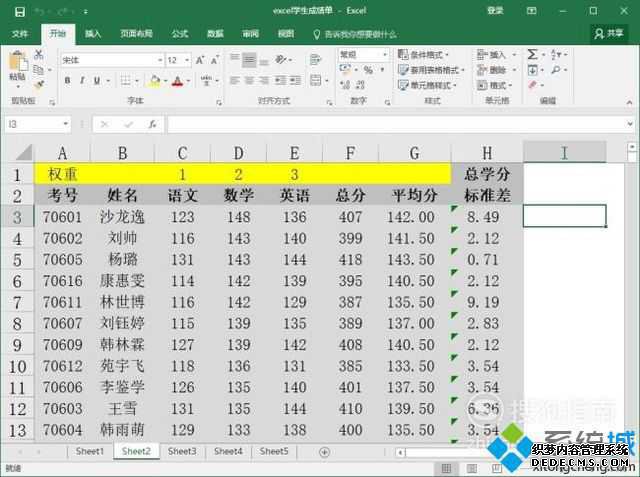
2、切换到公式标签下。
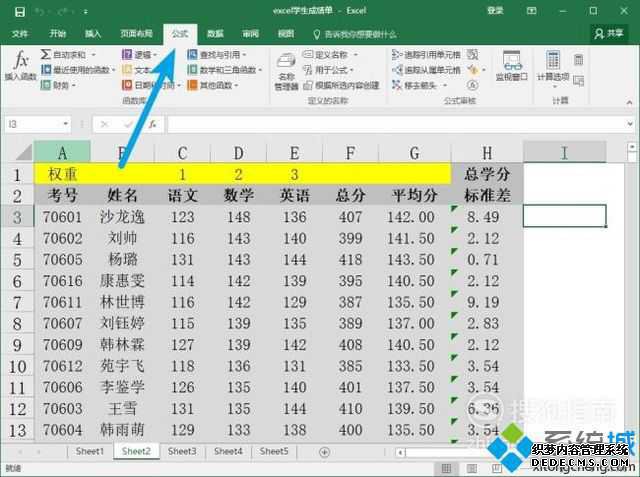
3、点击插入函数命令。
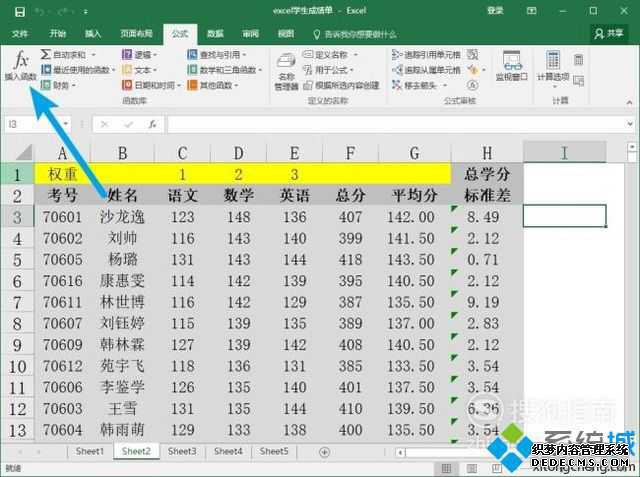
4、输入right函数转到并点击选取。
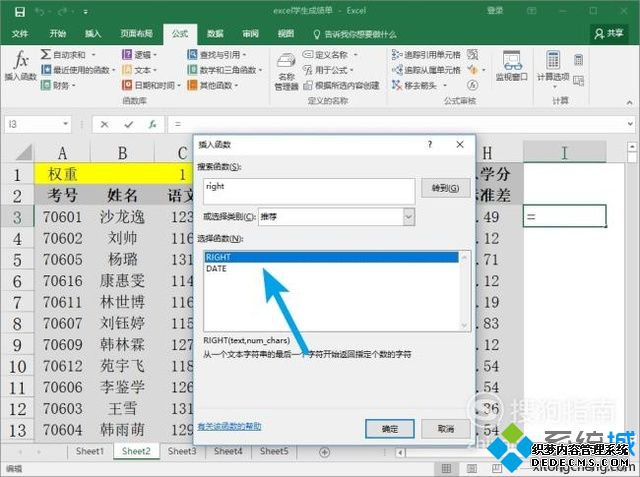
5、点击第一个参数右边的向上小箭头。
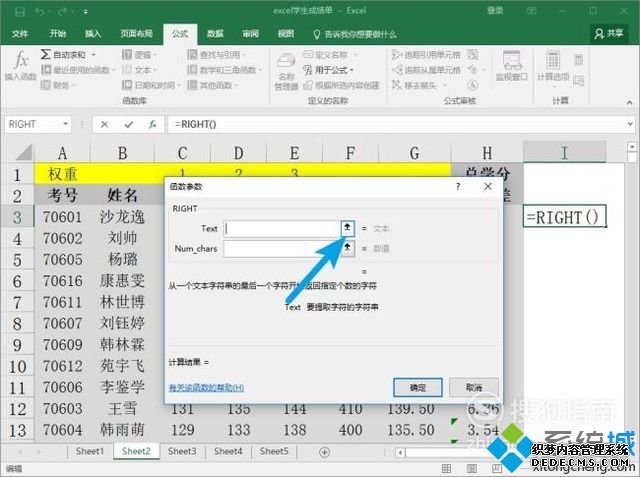
6、选择引用的单元格或者直接输入数据。
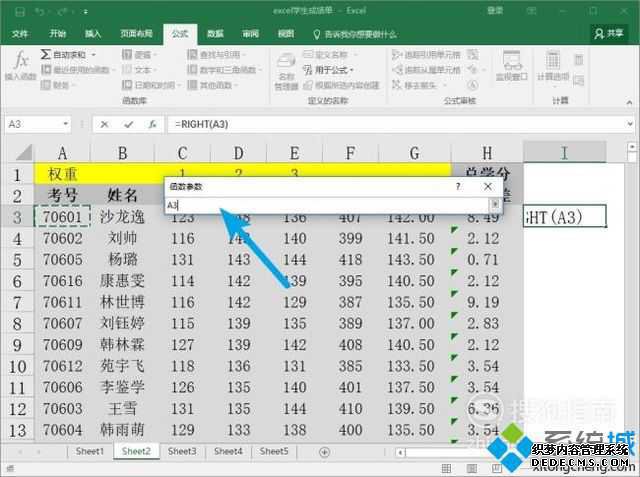
7、点击第二个参数右边的向上小箭头。
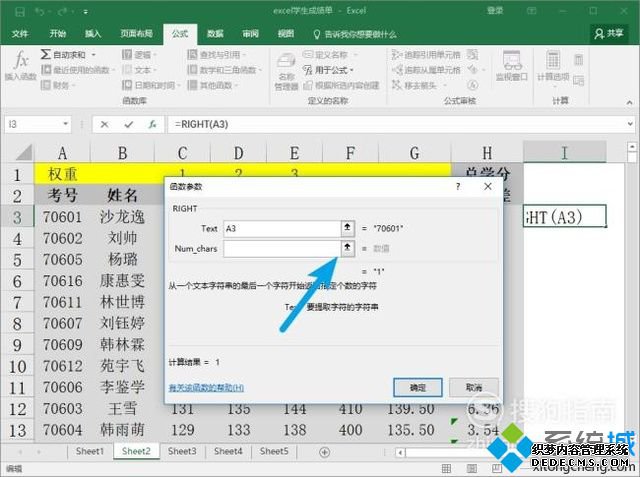
8、选择引用的单元格或者直接输入数据。
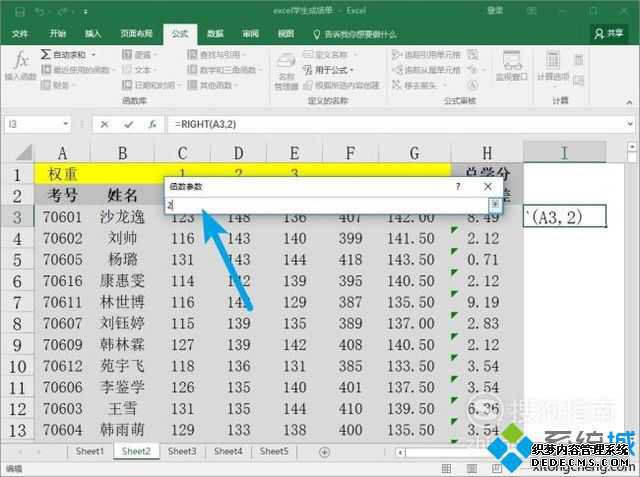
9、right函数返回了引用单元格70601字符串从最右起指定2位数的数值,01结果正确。
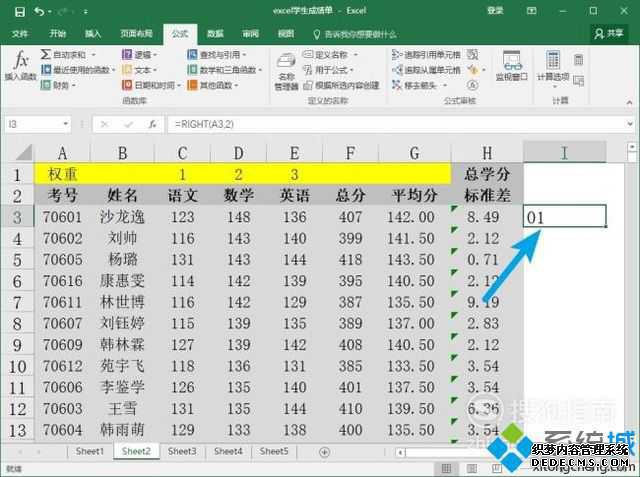
windowsxp系统下使用excel中right函数的方法就为大家介绍到这里了。更多精彩的内容请继续关注系统城官网www.xitonghaiyang.com
------相关信息------



